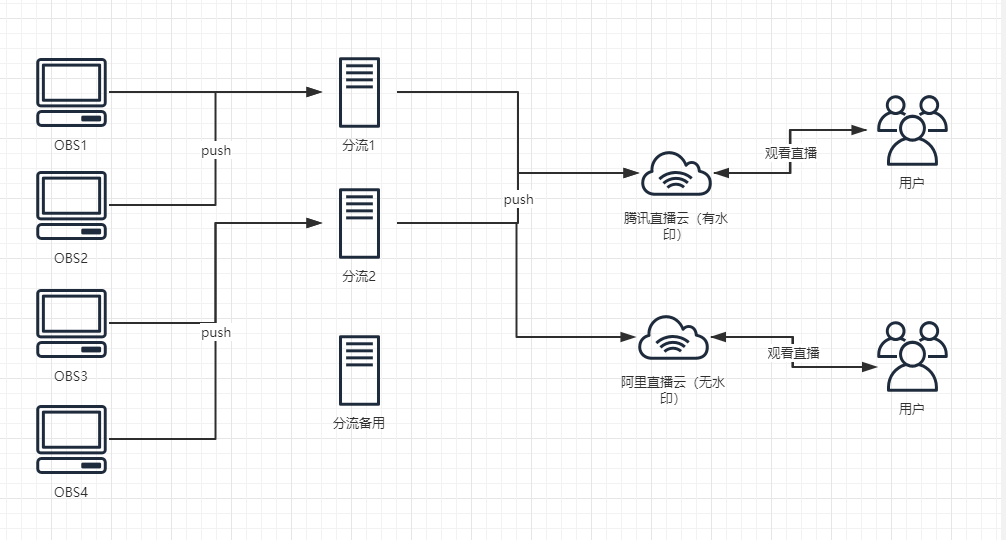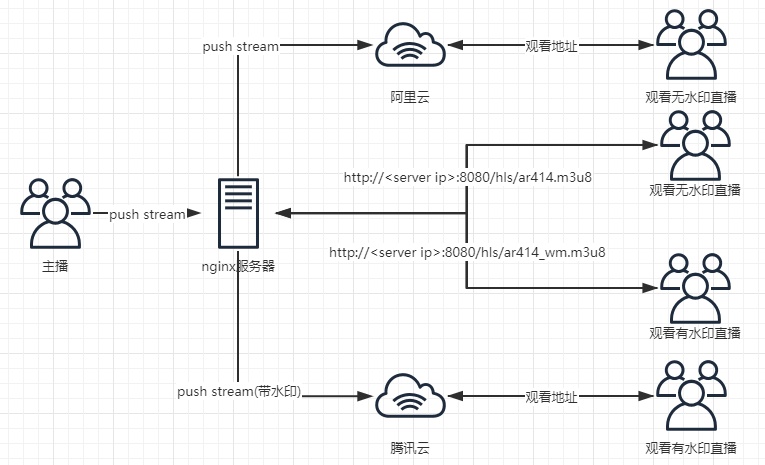前言
最近帮朋友的公司部署了一套分流+水印的直播系统
顺手打包成 docker 镜像,方便大家需要用到的时候开箱即用,不需要百度一些零碎的文章 也可做简单的直播服务,只需调整配置文件便可达到你的需求.
需求:将直播流分流到两个云厂商的直播云,一个有水印,一个无水印。使用 hls 播放
朋友需求的拓扑示意图:
当前拓扑示意图(阿里云和腾讯云不方便放出推流和拉流地址,有兴趣的同学可以去申请玩一下)
docker-nginx-rtmp-ffmpeg
基于docker-nginx-rtmp进行配置部署,这篇文章的意义是实现直播分流及直播画面水印.
- Nginx 1.16.1 (从源代码编译的稳定版本)
- nginx-rtmp-module 1.2.1 (从源代码编译)
- ffmpeg 4.2.1 (从源代码编译)
- 已配置好的nginx.conf
- 只支持 1920*1080 (如需支持其他分辨率可参考nginx.conf)
- 实现两路分流
- 本机
- 直播云(例:阿里云、腾讯云、ucloud )
- 实现直播水印效果
- 水印图片存放位置(容器内):/opt/images/logo.png
部署运行
服务器
- 安装 docker(Centos7,其他系统请发挥你的搜索功能)
$ yum -y install docker #安装 docker
$ systemctl enable docker #配置开机启动
$ systemctl start docker #启动 docker 服务
- 拉取 docker 镜像并运行
#如果速度慢可使用阿里云:docker pull registry.cn-shenzhen.aliyuncs.com/ar414/nginx-rtmp-ffmpeg:v1
$ docker pull ar414/nginx-rtmp-ffmpeg
$ docker run -it -d -p 1935:1935 -p 8080:80 --rm ar414/nginx-rtmp-ffmpeg
- 推流地址( Stream live content to ):
rtmp://<server ip>:1935/stream/$STREAM_NAME
- SSL 证书
将证书复制到容器内,并在容器内修改 nginx.conf 配置文件,然后重新 commit (操作容器内的文件都需要重新 commit 才会生效)
#/etc/nginx/nginx.conf
listen 443 ssl;
ssl_certificate /opt/certs/example.com.crt;
ssl_certificate_key /opt/certs/example.com.key;
OBS 配置
- Stream Type:
Custom Streaming Server - URL:
rtmp://<server ip>:1935/stream - Stream Key:ar414
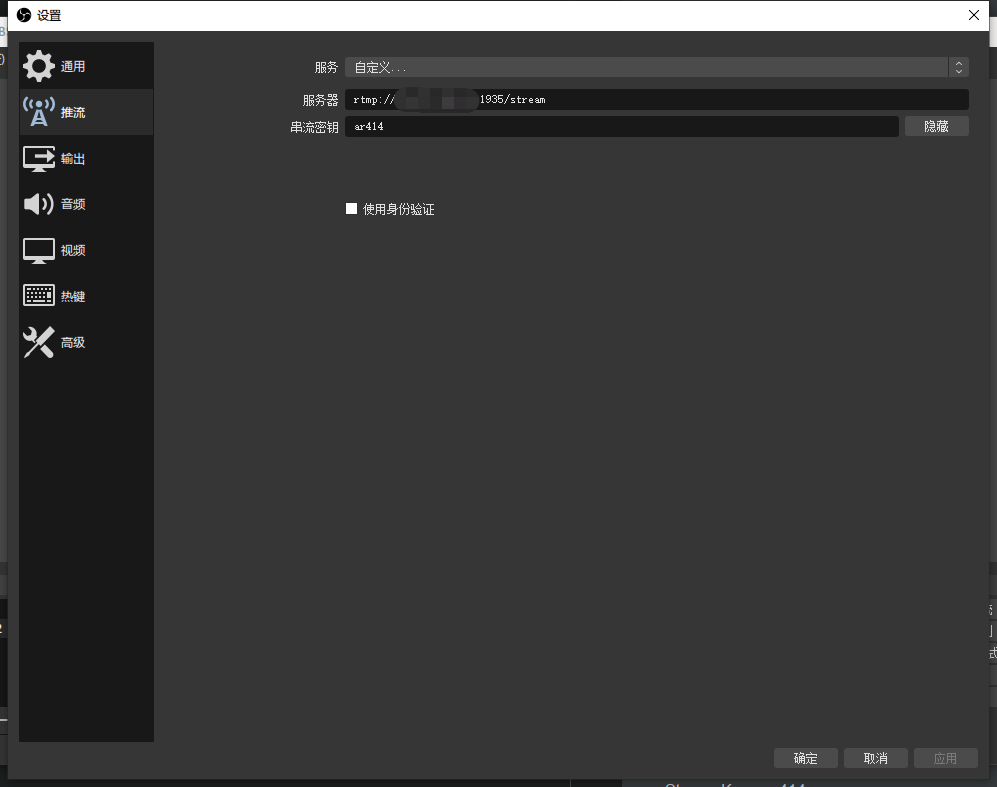
观看测试
HLS 播放测试工具: http://player.alicdn.com/aliplayer/setting/setting.html (如果配置了证书则使用 https )
- HLS 播放地址
- 有水印: http://<server ip>:8080/hls/ar414_wm.m3u8
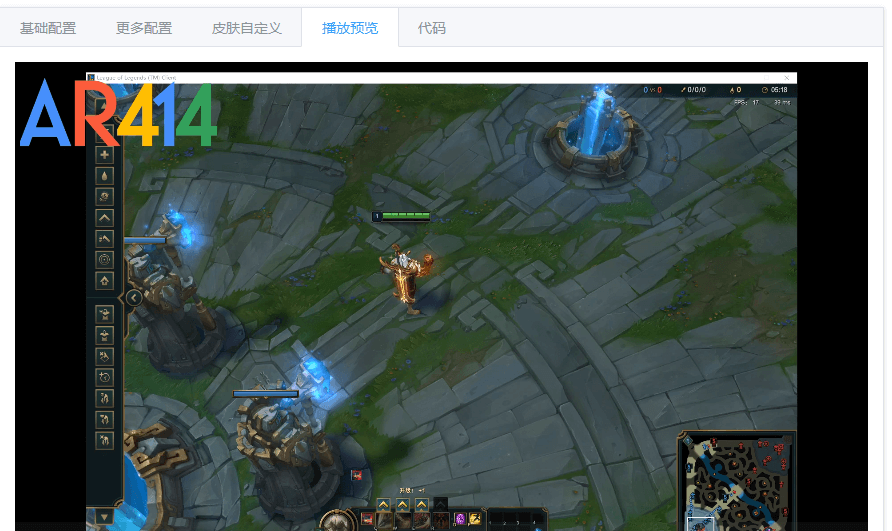
- 无水印: http://<server ip>:8080/hls/ar414.m3u8
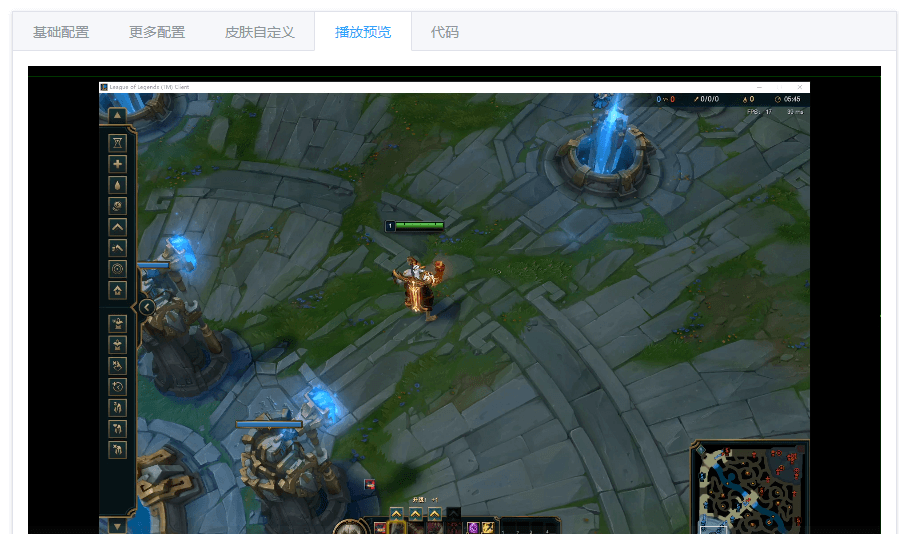
- 有水印: http://<server ip>:8080/hls/ar414_wm.m3u8
RTMP 测试工具:PotPlayer
- RTMP 播放地址
- 无水印:rtmp://<server ip>:1935/stream/ar414
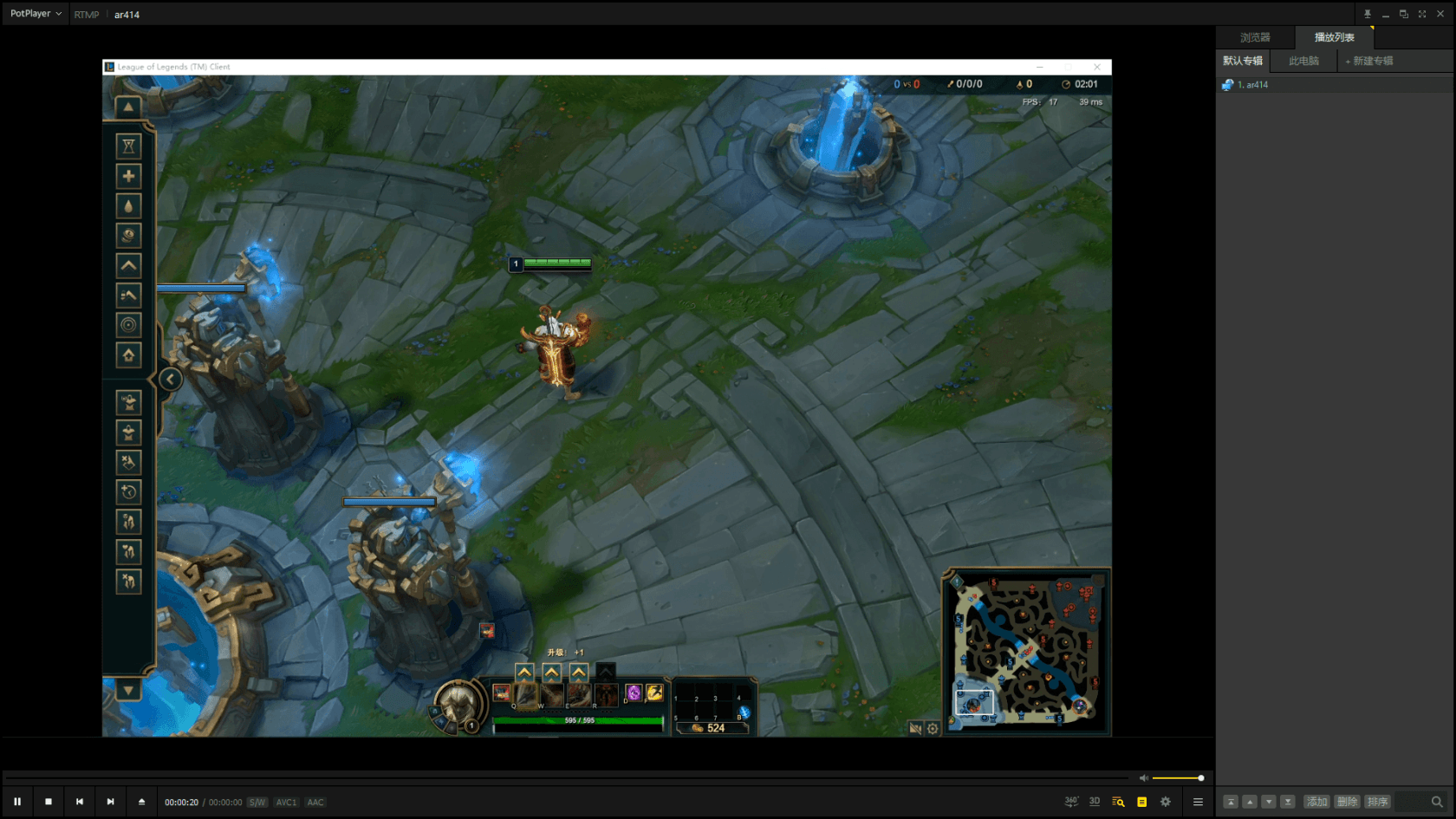
- 有水印:需要分流到其他服务器上
- 无水印:rtmp://<server ip>:1935/stream/ar414
配置文件简解(分流、水印及水印位置)
- RTMP 配置
rtmp {
server {
listen 1935; #端口
chunk_size 4000;
#RTMP 直播流配置
application stream {
live on;
#添加水印及分流,这次方便测试直接分流到当前服务器 hls
#实际生产一般都分流到直播云(腾讯云、阿里云、ucloud )
#只需把需要分流的地址替换即可
#有水印:rtmp://localhost:1935/hls/$name_wm
#无水印:rtmp://localhost:1935/hls/$name
exec ffmpeg -i rtmp://localhost:1935/stream/$name -i /opt/images/ar414.png
-filter_complex "overlay=10:10,split=1[ar414]"
-map '[ar414]' -map 0:a -s 1920x1080 -c:v libx264 -c:a aac -g 30 -r 30 -tune zerolatency -preset veryfast -crf 23 -f flv rtmp://localhost:1935/hls/$name_wm
-c:a libfdk_aac -b:a 128k -c:v libx264 -b:v 2500k -f flv -g 30 -r 30 -s 1920x1080 -preset superfast -profile:v baseline rtmp://localhost:1935/hls/$name;
}
application hls {
live on;
hls on;
hls_fragment 5;
hls_path /opt/data/hls;
}
}
}
- 如果需要推多个直播云则复制多个 exec ffmpeg 即可 如下:
application stream {
live on;
#分流至本机 hls
exec ffmpeg -i rtmp://localhost:1935/stream/$name -i /opt/images/ar414.png
-filter_complex "overlay=10:10,split=1[ar414]"
-map '[ar414]' -map 0:a -s 1920x1080 -c:v libx264 -c:a aac -g 30 -r 30 -tune zerolatency -preset veryfast -crf 23 -f flv rtmp://localhost:1935/hls/$name_wm
-c:a libfdk_aac -b:a 128k -c:v libx264 -b:v 2500k -f flv -g 30 -r 30 -s 1920x1080 -preset superfast -profile:v baseline rtmp://localhost:1935/hls/$name;
#分流至腾讯云
exec ffmpeg -i rtmp://localhost:1935/stream/$name -i /opt/images/ar414.png
-filter_complex "overlay=10:10,split=1[ar414]"
-map '[ar414]' -map 0:a -s 1920x1080 -c:v libx264 -c:a aac -g 30 -r 30 -tune zerolatency -preset veryfast -crf 23 -f flv rtmp://live-push.tencent.com/stream/$name_wm
-c:a libfdk_aac -b:a 128k -c:v libx264 -b:v 2500k -f flv -g 30 -r 30 -s 1920x1080 -preset superfast -profile:v baseline rtmp://live-push.tencent.com/stream/$name;
#分流至阿里云
exec ffmpeg -i rtmp://localhost:1935/stream/$name -i /opt/images/ar414.png
-filter_complex "overlay=10:10,split=1[ar414]"
-map '[ar414]' -map 0:a -s 1920x1080 -c:v libx264 -c:a aac -g 30 -r 30 -tune zerolatency -preset veryfast -crf 23 -f flv rtmp://live-push.aliyun.com/stream/$name_wm
-c:a libfdk_aac -b:a 128k -c:v libx264 -b:v 2500k -f flv -g 30 -r 30 -s 1920x1080 -preset superfast -profile:v baseline rtmp://live-push.aliyun.com/stream/$name;
}
- 水印位置
-
水印位置
| 水印图片位置 | overlay 值 | | ---- | ---- | | 左上角 | 10:10 | | 右上角 | main_w-overlay_w-10:10 | | 左下角 | 10:main_h-overlay_h-10 | | 右下角 | main_w-overlay_w-10 : main_h-overlay_h-10 |
-
overlay 参数
| 参数 | 说明 | | ---- | ---- | | main_w | 视频单帧图像宽度(当前配置文件 1920 ) | | main_h | 视频单帧图像高度(当前配置文件 1080 ) | | overlay_w | 水印图片的宽度 | | overlay_h | 水印图片的高度 |
-
结语
- 如果觉得对你有帮助请给我一个start
1
HTSdTt3WygdgQQGe 2020-03-17 18:14:07 +08:00 via Android
不错,收藏
|
2
ar414 OP 为啥我发到 nginx 节点 会跑到提问这,奇了个怪
|
4
npe 2020-03-17 18:36:34 +08:00
直播主要是流量和带宽,不如直接用各厂大解决方案。
|
5
MeteorCat 2020-03-17 18:39:08 +08:00 via Android
我记得很容易断,很不稳定
|
9
MonoLogueChi 2020-03-17 19:55:42 +08:00 via Android
这种情况直接 SRS 就可以,以前也是自己编译 nginx,后来搞得烦了,直接留一份二进制文件,再后来留的那份二进制文件找不到了,就直接 SRS 了
|
11
cdlnls 2020-03-18 09:07:10 +08:00 via iPhone
第一次见到这种操作
|
12
npe 2020-03-18 10:42:17 +08:00
@ar414 我的意思是 nginx 服务器需要较高的配置来支撑,随之的成本也就很高,那既然商用为什么不一步到位上大厂的直播解决方案省时省力。。 (如果只是学习的话当我没说)
|
13
garychang 2020-06-17 14:49:26 +08:00
不错,收藏
|